很多人用电脑时,会突然发现 C盘爆满,存储空间直接变成红色,系统提示磁盘空间不足。这个情况会导致电脑变卡,甚至无法正常更新系统,也可能安装不了新的软件。其实 C盘爆满 在 Windows 系统里是非常常见的问题,只是很多用户不知道原因,也不清楚怎么样可以快速清理。今天我们就把常见原因、解决方案一条条说清楚,并给出一个适合电脑小白的 C盘清理工具 一键操作方法,让你能在几分钟内让 C 盘恢复空间。

一.C盘爆满的常见原因
要解决问题,先要知道为什么会出现 C盘爆满。以下是一些典型原因:
系统更新文件占用空间
Windows 更新会下载大量临时文件和旧版本系统备份,默认都存放在 C 盘,很容易让存储暴涨。
临时文件和缓存大量堆积
浏览器缓存、运行软件产生的临时文件、安装包残留统统都在 C 盘。
系统盘放了大量个人文件
有些用户习惯把下载的电影、文档直接存到 C 盘,时间一长,就会 C盘爆满。
软件默认安装到 C 盘
很多应用默认把安装位置设置在 C 盘,不手动更改路径的话,会越装越多,占满空间。
虚拟内存文件、休眠文件体积大
Windows 的休眠功能会占据几个 GB 的空间,虚拟内存文件也会一直增大。

二.C盘有哪些垃圾文件?
很多用户遇到 C盘爆满 时,想手动清理又怕删错文件,其实只要知道哪些属于“垃圾文件”,就能安心删除。下面是常见的几类:
系统临时文件夹里的临时数据
例如 C:\Windows\Temp 和用户目录下的 AppData\Local\Temp,里面是使用软件、安装程序时产生的临时缓存。
Windows 更新缓存
Windows 更新过程会生成 SoftwareDistribution 文件夹里的补丁缓存和日志,占用空间很大。
浏览器缓存和历史记录
各种浏览器(Chrome、Edge、Firefox)都会存在 C 盘用户目录下的缓存文件夹,视频、图片都可能占很大空间。
旧系统备份
例如升级 Windows 后遗留下的 Windows.old 文件夹,动辄几十 GB。
日志文件
系统日志、软件运行日志久而久之会变得很大,但基本没必要保留。
休眠文件、虚拟内存文件
休眠文件(hiberfil.sys)和虚拟内存文件(pagefile.sys)通常都是几个 GB 的体量。
安装包残留
安装过的软件会在 C 盘的 Downloads 或 Temp 里留下压缩包、安装程序,不清理就会堆积。
这些文件,大多数都是 C盘爆满 的“罪魁祸首”,而且安全删除不会影响系统运行,尤其是用 C盘清理工具 时,它会自动帮你识别这些文件。

三.怎么分辨哪些文件有用,哪些可以转移到别的盘?
在解决 C盘爆满 的过程中,有一些文件不适合直接删除,而是应该移动到其他盘,这样既能释放空间,又不会影响使用。
1. 有用文件的判断原则
系统文件和必要驱动不要动:位于 C:\Windows 下的核心系统文件、驱动程序目录,这些都是 Windows 运行必需的。
常用软件的运行目录不要随便移:如果你用的软件安装在 C 盘,移动它的安装文件可能会导致软件不能启动。
个人数据要保留:桌面、文档等文件夹里的重要工作文件或照片,别删除,可以移动到其他盘进行备份。
2. 可以转移的文件类型
未压缩或已安装的游戏和大型软件安装包:安装完成后,安装包本身就没用了,直接删除或转移到移动硬盘。
视频、音乐、照片等生活资料:如果你习惯把这些放在桌面或者文档里,建议全部转移到 D/E盘。
下载文件夹里不常用的内容:例如一次性使用的文档、图片,都可以转移。
虚拟机镜像、大型工程文件:占用空间大,直接放在其他盘能立刻减少 C 盘体积。
3. 判断路径
很多用户分不清文件的重要性,其实只要看路径:
如果路径在 C:\Windows 或 C:\Program Files,一般是系统或软件文件,除非明确知道不用,否则别轻易动。
如果路径在 C:\Users\你的用户名\Downloads、Desktop、Documents 等,基本是个人文件,可以移动或删除。

四.C盘爆满的快速解决方案
下面给出多种方法,从最简单到稍微进阶,电脑小白也能轻松操作。
方法一:用C盘清理工具一键清理(推荐给电脑小白)
对于不懂得手动找文件夹的用户,C盘清理工具 是最省事的选择。它可以自动扫描整个 C 盘,找出占用空间的垃圾文件、旧更新包、缓存数据,然后一键清除。
C盘清理工具的主要功能:
自动分析 C 盘空间使用情况;
清理系统临时文件和更新残留;
删除浏览器和软件的缓存;
清理休眠文件、日志文件等;
有选择性地清理大型不常用文件。
使用步骤示例:
进入【此电脑】以后在顶部文件路径栏目输入:c盘清理.site(鼠标移到右侧的箭头点击)打开c盘清理工具。
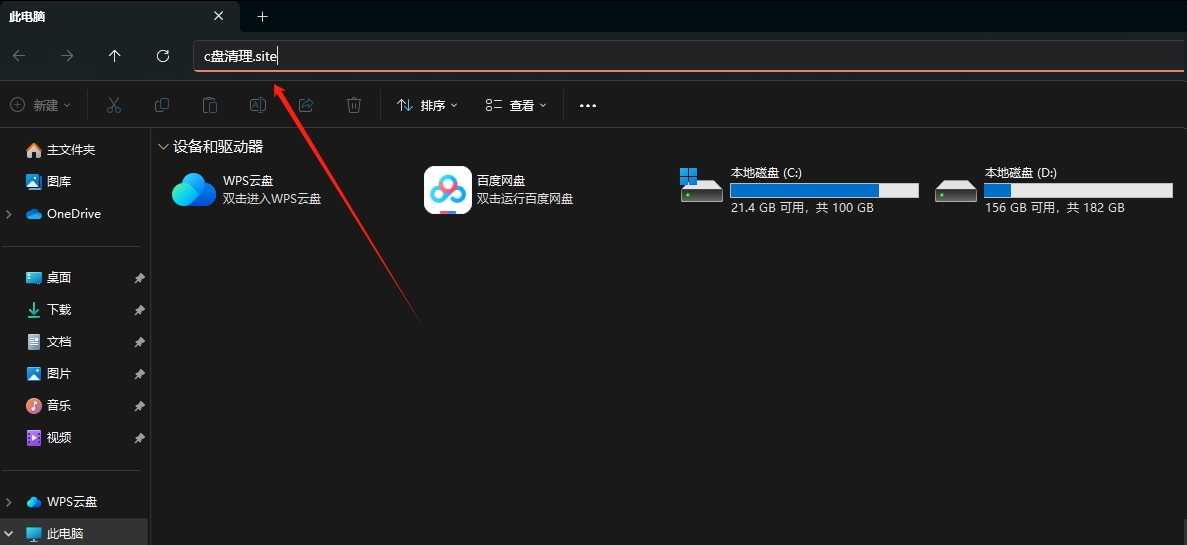
打开工具,选择“C盘清理”。
点击“开始扫描”,等待分析完成。
勾选需要清理的文件类别,或者直接选择“一键清理”。
清理完成后,C 盘空间会立即释放,C盘爆满的情况立刻缓解。
这种方法的好处是不怕误删重要文件,因为大部分工具会自动识别系统文件和用户文件,非常适合小白用户。
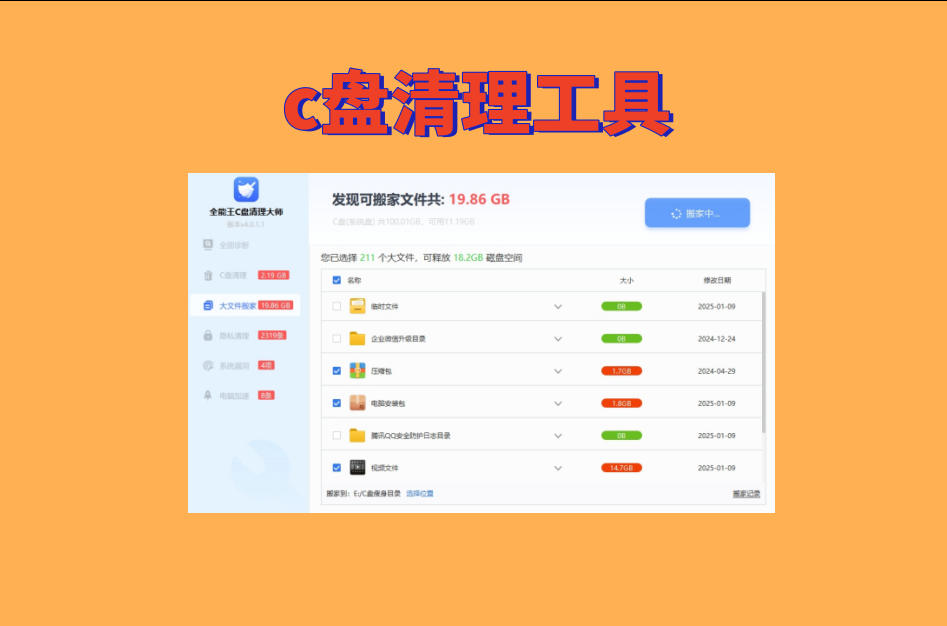
方法二:使用Windows自带磁盘清理功能
在桌面找到“此电脑”,右键点击 C 盘;
选择“属性”→“磁盘清理”;
勾选临时文件、系统缓存等选项;
点击“清理系统文件”,可以删除 Windows 更新残留。
虽然功能不如 C盘清理工具 全面,但也是安全的官方方法。

方法三:关闭休眠功能释放空间
休眠文件 hiberfil.sys 占用空间很大,如果不使用休眠功能,可以关闭它:
打开命令提示符(管理员);
输入:
复制代码
powercfg -h off
按回车,休眠文件会被删除,C 盘立刻释放几 GB 空间。

方法四:移动个人文件到其他盘
打开“文档”、“下载”、“桌面”文件夹,把不常用的大文件移动到 D盘、E盘等其他分区;
在浏览器或下载软件设置中,把默认下载路径修改到其他盘,避免未来再次 C盘爆满。

方法五:卸载不常用的应用
在“设置 → 应用”里查看占用空间较大的软件;
如果不常用,直接卸载;
安装新软件时手动选择其他盘的路径。

方法六:删除旧系统备份(高级但有效)
在控制面板的“存储感知”或“系统保护”里关闭旧的系统还原点;
删除 Windows.old 文件夹(需要管理员权限),可释放数十 GB 空间。

五.防止C盘爆满的日常习惯
定期用 C盘清理工具 做系统盘空间维护;
安装软件时手动把路径改到其他盘;
不把大文件随便放在桌面和 C 盘;
关闭不必要的休眠功能;
Windows 更新完成后及时清理更新残留。
C盘爆满 虽然很常见,但很多情况都是文件、缓存、更新残留引起的,并不是硬盘容量真的不够。最好是先用 C盘清理工具 直接做自动扫描和一键清理,这样省时省力,不用担心误删系统文件;对于经常安装软件或下载大文件的用户,还需要养成好习惯,把文件存放和软件安装路径设在其他盘,才能长久避免 C盘爆满。
 C盘爆满怎么办?快速清理指南
C盘爆满怎么办?快速清理指南





















 1979
1979

 被折叠的 条评论
为什么被折叠?
被折叠的 条评论
为什么被折叠?








